今天给大家分享的是由图老师小编精心为您推荐的Illustrator绘制炫彩效果的彩带教程,喜欢的朋友可以分享一下,也算是给小编一份支持,大家都不容易啊!
【 tulaoshi.com - Illustrator 】
如图:

具体的制作步骤如下:

选择星形工具画一个五角星。设填充色为无色,描边为色谱渐变。选择剪刀工具,去掉星形一个角的一部分。
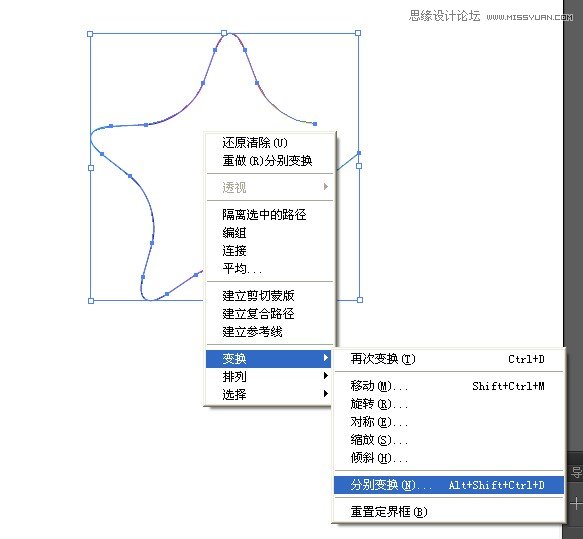
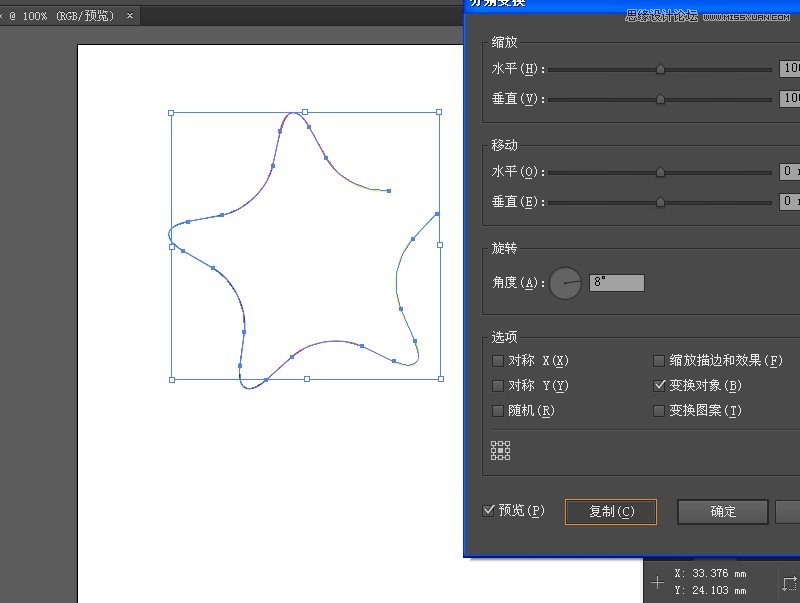
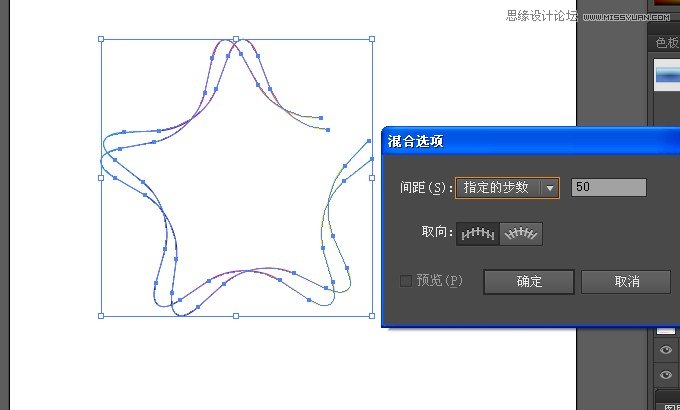

来源:http://www.tulaoshi.com/n/20160216/1572109.html
看过《Illustrator绘制炫彩效果的彩带教程》的人还看了以下文章 更多>>